2018 FIAT TIPO 5DOORS STATION WAGON android auto
[x] Cancel search: android autoPage 272 of 300
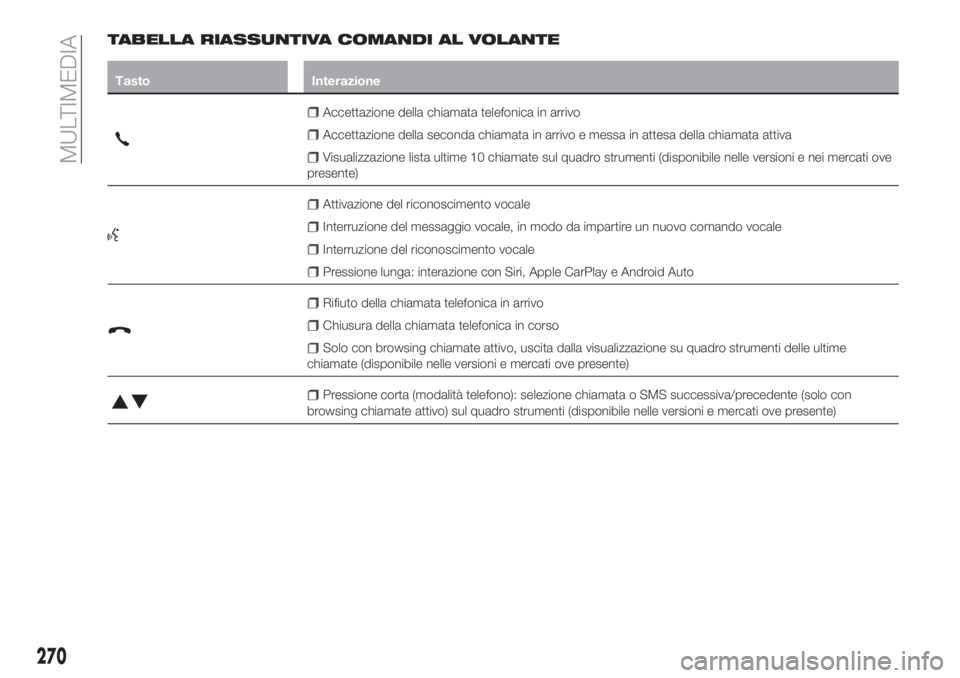
TABELLA RIASSUNTIVA COMANDI AL VOLANTE
Tasto Interazione
Accettazione della chiamata telefonica in arrivo
Accettazione della seconda chiamata in arrivo e messa in attesa della chiamata attiva
Visualizzazione lista ultime 10 chiamate sul quadro strumenti (disponibile nelle versioni e nei mercati ove
presente)
Attivazione del riconoscimento vocale
Interruzione del messaggio vocale, in modo da impartire un nuovo comando vocale
Interruzione del riconoscimento vocale
Pressione lunga: interazione con Siri, Apple CarPlay e Android Auto
Rifiuto della chiamata telefonica in arrivo
Chiusura della chiamata telefonica in corso
Solo con browsing chiamate attivo, uscita dalla visualizzazione su quadro strumenti delle ultime
chiamate (disponibile nelle versioni e mercati ove presente)
Pressione corta (modalità telefono): selezione chiamata o SMS successiva/precedente (solo con
browsing chiamate attivo) sul quadro strumenti (disponibile nelle versioni e mercati ove presente)
270
MULTIMEDIA
Page 279 of 300
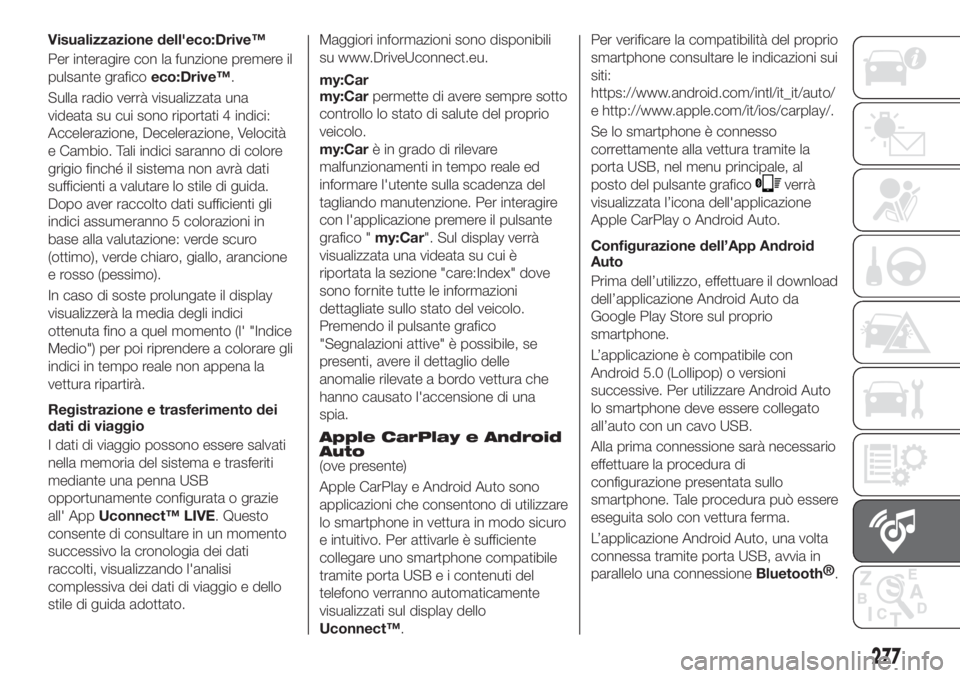
Visualizzazione dell'eco:Drive™
Per interagire con la funzione premere il
pulsante graficoeco:Drive™.
Sulla radio verrà visualizzata una
videata su cui sono riportati 4 indici:
Accelerazione, Decelerazione, Velocità
e Cambio. Tali indici saranno di colore
grigio finché il sistema non avrà dati
sufficienti a valutare lo stile di guida.
Dopo aver raccolto dati sufficienti gli
indici assumeranno 5 colorazioni in
base alla valutazione: verde scuro
(ottimo), verde chiaro, giallo, arancione
e rosso (pessimo).
In caso di soste prolungate il display
visualizzerà la media degli indici
ottenuta fino a quel momento (l' "Indice
Medio") per poi riprendere a colorare gli
indici in tempo reale non appena la
vettura ripartirà.
Registrazione e trasferimento dei
dati di viaggio
I dati di viaggio possono essere salvati
nella memoria del sistema e trasferiti
mediante una penna USB
opportunamente configurata o grazie
all' AppUconnect™ LIVE. Questo
consente di consultare in un momento
successivo la cronologia dei dati
raccolti, visualizzando l'analisi
complessiva dei dati di viaggio e dello
stile di guida adottato.Maggiori informazioni sono disponibili
su www.DriveUconnect.eu.
my:Car
my:Carpermette di avere sempre sotto
controllo lo stato di salute del proprio
veicolo.
my:Carè in grado di rilevare
malfunzionamenti in tempo reale ed
informare l'utente sulla scadenza del
tagliando manutenzione. Per interagire
con l'applicazione premere il pulsante
grafico "my:Car". Sul display verrà
visualizzata una videata su cui è
riportata la sezione "care:Index" dove
sono fornite tutte le informazioni
dettagliate sullo stato del veicolo.
Premendo il pulsante grafico
"Segnalazioni attive" è possibile, se
presenti, avere il dettaglio delle
anomalie rilevate a bordo vettura che
hanno causato l'accensione di una
spia.
Apple CarPlay e Android
Auto
(ove presente)
Apple CarPlay e Android Auto sono
applicazioni che consentono di utilizzare
lo smartphone in vettura in modo sicuro
e intuitivo. Per attivarle è sufficiente
collegare uno smartphone compatibile
tramite porta USB e i contenuti del
telefono verranno automaticamente
visualizzati sul display dello
Uconnect™.Per verificare la compatibilità del proprio
smartphone consultare le indicazioni sui
siti:
https://www.android.com/intl/it_it/auto/
e http://www.apple.com/it/ios/carplay/.
Se lo smartphone è connesso
correttamente alla vettura tramite la
porta USB, nel menu principale, al
posto del pulsante grafico
verrà
visualizzata l’icona dell'applicazione
Apple CarPlay o Android Auto.
Configurazione dell’App Android
Auto
Prima dell’utilizzo, effettuare il download
dell’applicazione Android Auto da
Google Play Store sul proprio
smartphone.
L’applicazione è compatibile con
Android 5.0 (Lollipop) o versioni
successive. Per utilizzare Android Auto
lo smartphone deve essere collegato
all’auto con un cavo USB.
Alla prima connessione sarà necessario
effettuare la procedura di
configurazione presentata sullo
smartphone. Tale procedura può essere
eseguita solo con vettura ferma.
L’applicazione Android Auto, una volta
connessa tramite porta USB, avvia in
parallelo una connessione
Bluetooth®
.
277
Page 280 of 300
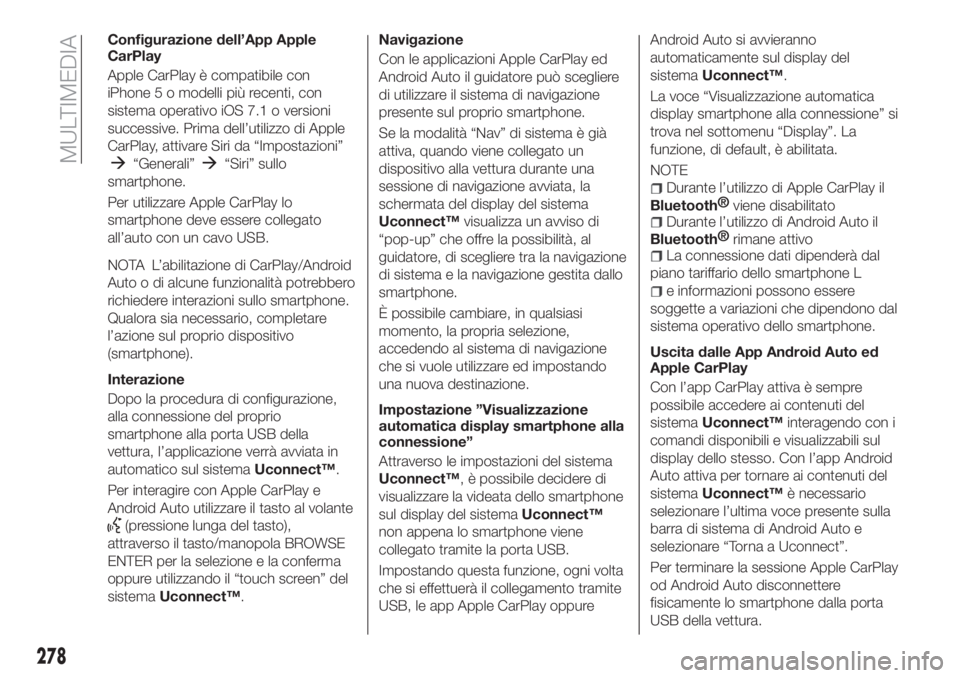
Configurazione dell’App Apple
CarPlay
Apple CarPlay è compatibile con
iPhone 5 o modelli più recenti, con
sistema operativo iOS 7.1 o versioni
successive. Prima dell’utilizzo di Apple
CarPlay, attivare Siri da “Impostazioni”
“Generali”“Siri” sullo
smartphone.
Per utilizzare Apple CarPlay lo
smartphone deve essere collegato
all’auto con un cavo USB.
NOTA L’abilitazione di CarPlay/Android
Auto o di alcune funzionalità potrebbero
richiedere interazioni sullo smartphone.
Qualora sia necessario, completare
l’azione sul proprio dispositivo
(smartphone).
Interazione
Dopo la procedura di configurazione,
alla connessione del proprio
smartphone alla porta USB della
vettura, l’applicazione verrà avviata in
automatico sul sistemaUconnect™.
Per interagire con Apple CarPlay e
Android Auto utilizzare il tasto al volante
(pressione lunga del tasto),
attraverso il tasto/manopola BROWSE
ENTER per la selezione e la conferma
oppure utilizzando il “touch screen” del
sistemaUconnect™.Navigazione
Con le applicazioni Apple CarPlay ed
Android Auto il guidatore può scegliere
di utilizzare il sistema di navigazione
presente sul proprio smartphone.
Se la modalità “Nav” di sistema è già
attiva, quando viene collegato un
dispositivo alla vettura durante una
sessione di navigazione avviata, la
schermata del display del sistema
Uconnect™visualizza un avviso di
“pop-up” che offre la possibilità, al
guidatore, di scegliere tra la navigazione
di sistema e la navigazione gestita dallo
smartphone.
È possibile cambiare, in qualsiasi
momento, la propria selezione,
accedendo al sistema di navigazione
che si vuole utilizzare ed impostando
una nuova destinazione.
Impostazione ”Visualizzazione
automatica display smartphone alla
connessione”
Attraverso le impostazioni del sistema
Uconnect™, è possibile decidere di
visualizzare la videata dello smartphone
sul display del sistemaUconnect™
non appena lo smartphone viene
collegato tramite la porta USB.
Impostando questa funzione, ogni volta
che si effettuerà il collegamento tramite
USB, le app Apple CarPlay oppureAndroid Auto si avvieranno
automaticamente sul display del
sistemaUconnect™.
La voce “Visualizzazione automatica
display smartphone alla connessione” si
trova nel sottomenu “Display”. La
funzione, di default, è abilitata.
NOTE
Durante l’utilizzo di Apple CarPlay il
Bluetooth®
viene disabilitato
Durante l’utilizzo di Android Auto il
Bluetooth®
rimane attivo
La connessione dati dipenderà dal
piano tariffario dello smartphone L
e informazioni possono essere
soggette a variazioni che dipendono dal
sistema operativo dello smartphone.
Uscita dalle App Android Auto ed
Apple CarPlay
Con l’app CarPlay attiva è sempre
possibile accedere ai contenuti del
sistemaUconnect™interagendo con i
comandi disponibili e visualizzabili sul
display dello stesso. Con l’app Android
Auto attiva per tornare ai contenuti del
sistemaUconnect™è necessario
selezionare l’ultima voce presente sulla
barra di sistema di Android Auto e
selezionare “Torna a Uconnect”.
Per terminare la sessione Apple CarPlay
od Android Auto disconnettere
fisicamente lo smartphone dalla porta
USB della vettura.
278
MULTIMEDIA